Che cos'è "parentalcontrolsd" e Perché è in esecuzione sul mio Mac?

Qualcosa chiamato parentalcontrolsd è in esecuzione sul tuo Mac, almeno, questo è ciò che hai trovato quando hai controllato Activity Monitor. Forse sta usando i cicli della CPU, o forse è solo là e vuoi sapere perché. Per iniziare: questo fa parte di macOS, quindi non preoccuparti che si tratti di malware.
CORRELATO: Che cos'è questo processo e perché viene eseguito sul mio Mac?
Questo articolo fa parte del nostro continuo serie che spiega vari processi trovati in Activity Monitor, come kernel_task, hidd, mdsworker, installd, WindowServer, blued, launchd, backup, opendirectoryd, powerd, coreauthd, configd, mdnsresponder, UserEventAgent, nsurlstoraged, commerce e molti altri. Non sai quali sono questi servizi? Meglio iniziare a leggere!
La procedura odierna, parentalcontrolsd, ci è stata segnalata da un seguace di Twitter. Se non hai indovinato, il processo è correlato a Parental Control sul tuo Mac, che consente ai genitori di gestire il tempo trascorso e le applicazioni utilizzate dai loro figli. La "d" alla fine del processo significa che si tratta di un demone, che è un processo che viene eseguito sullo sfondo del tuo Mac abilitando determinate funzioni di sistema. Per citare la pagina man relativa al processo, che puoi trovare digitandoman parententalcontroldsnel Terminale:
parentalcontrolsd viene utilizzato da Parental Control per gestire e tenere traccia degli utenti con restrizioni.
Chiunque legga le pagine man sanno che pochissimi processi hanno lo specifico di un compito delineato. In teoria, questo non dovrebbe essere un processo che ti dà problemi, ma la teoria è una cosa e la realtà è un'altra.
Perché parentalcontrolsd viene eseguito quando non hai abilitato i controlli parentali
Questo demone non dovrebbe essere in esecuzione se non hai attivato il controllo genitori. Quindi, se sei l'unica persona che usa il tuo Mac e non ricordi di aver impostato il Controllo genitori, potresti chiederti perché questo demone è in esecuzione.
Il motivo più comune: hai impostato un account ospite su macOS. Parental Control è abilitato per impostazione predefinita per i tuoi account guest, il che significa che parentalcontrolsd verrà eseguito sul tuo Mac.
Puoi disabilitare Parental Control per il tuo account Guest andando a Preferenze di Sistema> Utenti e Gruppi.
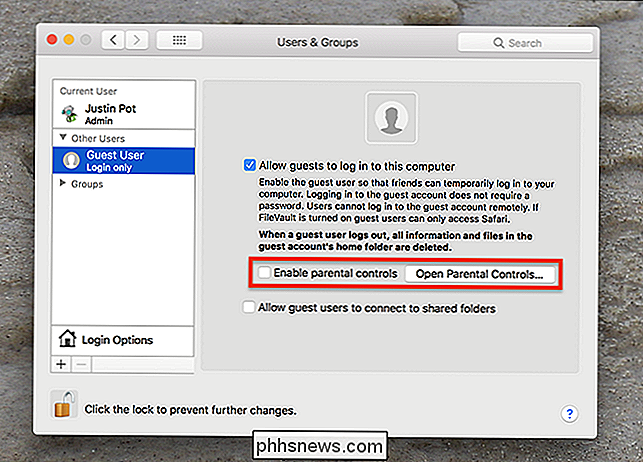
Fai clic sull'account "Ospite" nella barra laterale, quindi, assicurati che l'opzione "Abilita controllo genitori" non sia selezionata. Nella maggior parte dei casi questo dovrebbe impedire a parentalcontrolsd di funzionare affatto.
Se parentalcontrolsd utilizza CPU e memoria
Più utenti Mac hanno segnalato parentalcontrolsd che brucia i cicli della CPU, occasionalmente al punto in cui rallenta l'intero computer. Spesso gli utenti che segnalano questi problemi non impostano mai il Controllo genitori.
Se ti sta succedendo, vale la pena prima assicurarti che il Controllo genitori non sia abilitato per nessun account sul tuo Mac, incluso l'account Ospite come descritto sopra. Riavvia il Mac dopo averlo fatto.
Successivamente, vai su / Libreria / Application Support / Apple / nel Finder e cerca la cartella "ParentalControls".
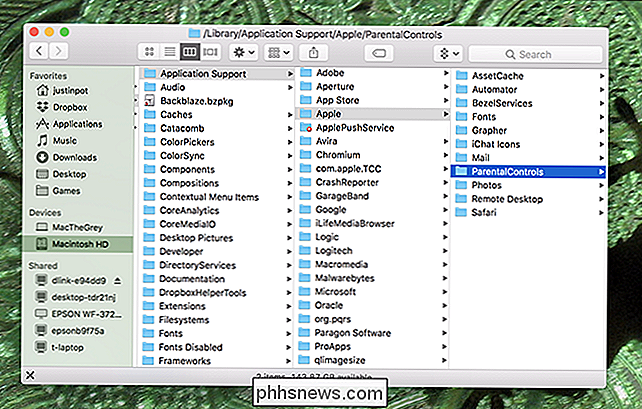
Vai avanti ed elimina questa cartella, quindi riavvia il Mac. Il processo monitora questa cartella per le modifiche, il che significa che un file corrotto o bloccato potrebbe causare il blocco del processo; l'eliminazione completa della cartella può risolvere il problema.
Credito fotografico: guteksk7 / Shutterstock.com

Come rendere Instagram utilizzare meno dati
È Facile utilizzare molti dati mobili con Instagram. Se pubblichi le tue foto e i tuoi video, o semplicemente sfogliando il tuo feed, è tutto abbastanza ricco di dati, soprattutto se hai amici che pubblicano molti video. Il modo migliore per salvare i dati mobili con Instagram è non usarlo quando sei su dati mobili!

Come cambiare il layout dell'app su Apple Guarda su un elenco
Se non sei un grande fan del layout dell'app affollato su Apple Watch, WatchOS 4 ha introdotto un'alternativa più semplice che rende più facile scorrere e individuare un'app. CORRELATO: Come installare automaticamente le app sul tuo Apple Watch Per impostazione predefinita, Apple Watch utilizza un layout app davvero strano.



